Savremeni procesori (CPU) poseduju sposobnost obavljanja više zadataka istovremeno. Ova mogućnost je rezultat značajnog napretka u tehnologiji procesora. Konkretno, moderni CPU-ovi imaju veći broj fizičkih jezgara, a takođe su u stanju da kreiraju i izvršavaju više virtuelnih jezgara.
Jezgro omogućava pokretanje paralelnih procesa. Što više jezgara CPU ima, to je više poslova u stanju da obradi istovremeno. CPU inteligentno raspoređuje zadatke među svojim jezgrima, a korisnik nije svestan tih procesa. Nisu sva jezgra aktivna u svakom trenutku; CPU će koristiti dodatna jezgra samo kada je to neophodno. Kada nisu potrebna, ostala jezgra su u stanju mirovanja.

Rešavanje problema sa prikazom svih CPU jezgara u Task Manageru
Bez obzira da li vaš CPU trenutno koristi sva svoja jezgra ili ne, sva bi ona trebalo da budu vidljiva u Task Manageru. Takođe, možete pratiti upotrebu svakog pojedinačnog jezgra unutar Task Manager-a.
Kliknite desnim tasterom miša na traku zadataka i izaberite „Task Manager“ iz menija. Zatim idite na karticu „Performance“ i odaberite „CPU“. Desnim klikom na grafikon u desnom oknu, izaberite opciju „Change graph to“ > „Logical processors“. Na taj način će se prikazati grafikon za svako jezgro i njegova upotreba.
Bez obzira koja jezgra su trenutno u upotrebi, Task Manager će uvek prikazati sve detektovane. On će prikazati logička jezgra i možete precizno videti koliko jezgara vaš procesor zaista poseduje.
Ukoliko ne vidite sva jezgra navedena u Task Manageru, sledite korake navedene u nastavku za rešavanje problema.
1. Aktivacija jezgara
Moguće je da su jezgra na CPU-u deaktivirana. Iako to nije preporučljivo, ta mogućnost postoji. Da biste aktivirali sva jezgra, pratite sledeće uputstvo:
Pritisnite kombinaciju tastera Win + R na tastaturi kako biste otvorili dijalog „Run“. Ukucajte „msconfig“ i pritisnite Enter. Prebacite se na karticu „Boot“. Kliknite na dugme „Advanced options“. Označite polje „Number of processors“. Iz padajućeg menija izaberite najveći broj sa liste. Potvrdite klikom na „OK“, a zatim na „Apply“. Ponovo pokrenite računar.
Napomena: Ukoliko je opcija ‘Number of processors’ već označena, poništite je i restartujte sistem.
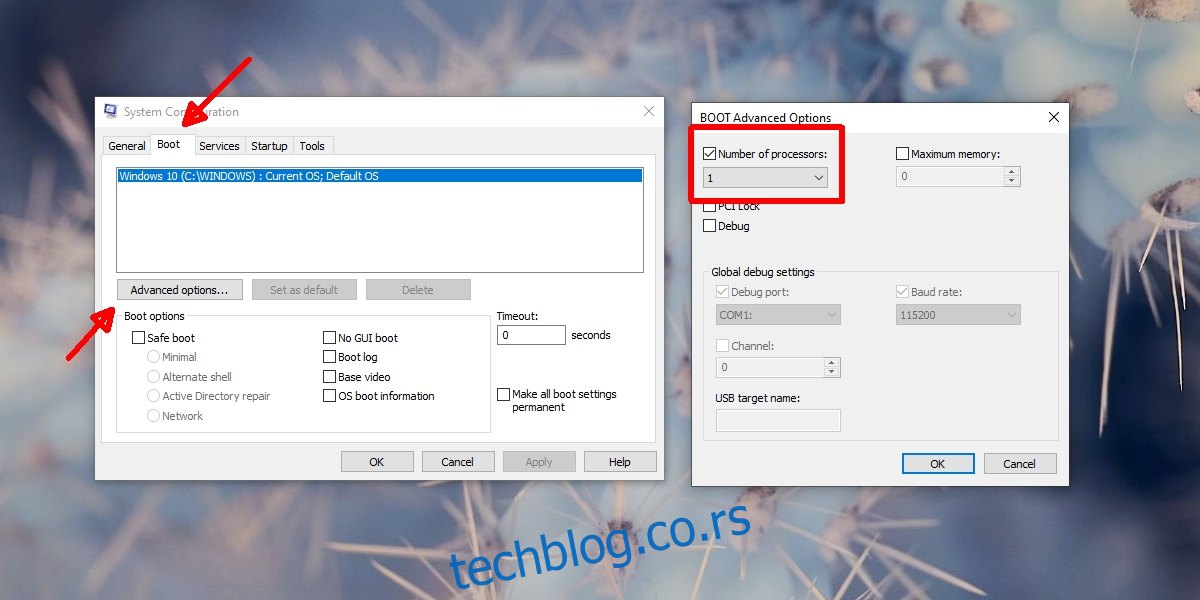
2. Provera CPU jezgara pomoću CPU-Z
Postoji mogućnost da niste sigurni u tačan broj jezgara vašeg CPU-a. Da biste potvrdili da li je broj prikazan u Task Manageru tačan ili ne, dobro je potražiti drugo mišljenje.
Preuzmite CPU-Z i pokrenite ga. Otvorite karticu „CPU“. U donjem desnom uglu možete videti broj jezgara i niti. Ukoliko se taj broj poklapa sa onim prikazanim u Task Manageru, najverovatnije je sve u redu sa vašim hardverom.
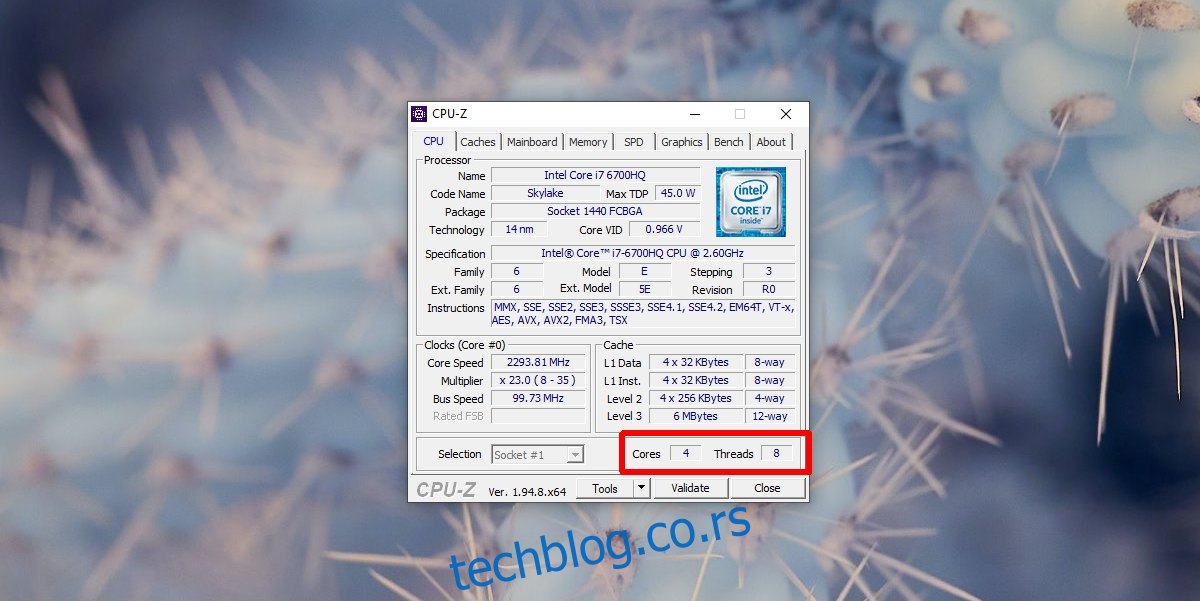
3. Kvar hardvera
Ukoliko specifikacije vašeg CPU-a navode da ima više jezgara nego što prikazuju Task Manager ili CPU-Z, moguće je da je vaš CPU fizički oštećen. Popravka je moguća, ali često nije isplativa. Trebalo bi razmotriti zamenu CPU-a. Detaljno proverite vaš sistem pre donošenja odluke o zameni CPU-a.
Zaključak
CPU se može oštetiti ukoliko se sistem pregreva. Često je ovo oštećenje trajno, stoga je bitno da sistem radi na odgovarajućoj temperaturi.
CPU se neće oštetiti nakon nekoliko pregrevanja, ali dugotrajno izlaganje visokim temperaturama će ga sigurno oštetiti. Ukoliko je vaš sistem vruć, dodajte ventilatore i poboljšajte ventilaciju kako biste smanjili temperaturu.